Windows 11에서 시스템 복원을 수행하는 단계

오류나 충돌이 발생하는 경우, Windows 11에서 시스템 복원을 수행하여 장치를 이전 버전으로 롤백하는 단계를 따르세요.
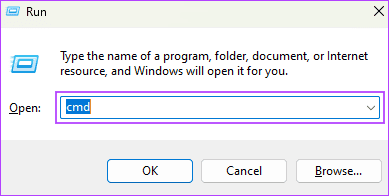
열려 있는 응용 프로그램이 너무 많아서 모두 함께 닫고 싶을 때가 있습니다. 닫기 아이콘을 개별적으로 클릭할 수 있습니다. 이는 안전할 수 있지만 모든 앱을 한 번에 종료하는 가장 효과적인 방법은 아닙니다. 그렇다면 Windows 11에서 열려 있는 모든 앱을 한 번에 닫는 방법은 무엇입니까?
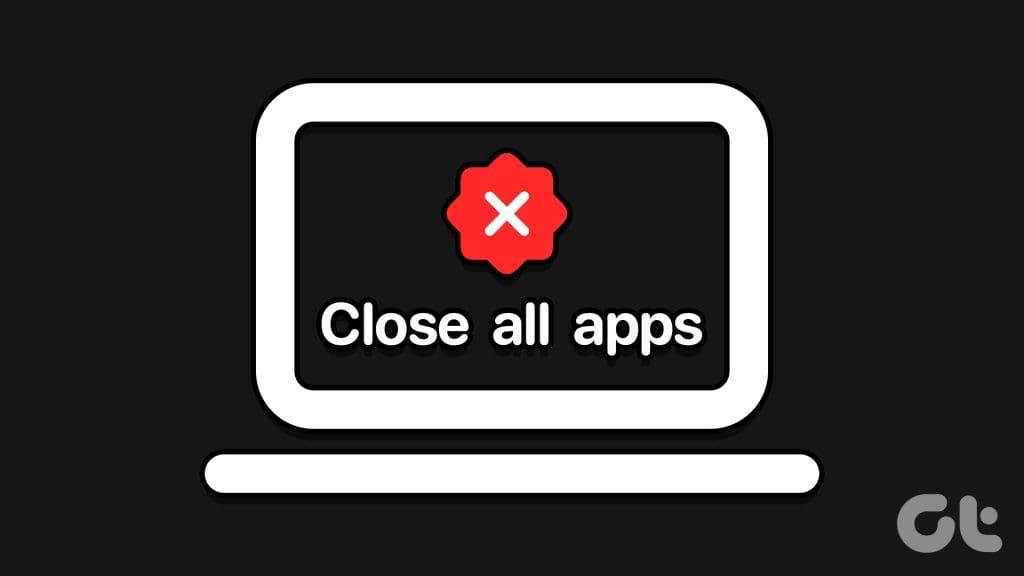
글쎄, 몇 가지 방법이 있으며 이 가이드에서 해당 방법을 안내해 드리겠습니다. 간단한 팁으로, 컴퓨터를 닫고 종료 하려는 경우 Alt + F4를 누른 다음 종료를 선택하면 됩니다. 하지만 컴퓨터를 계속 실행하는 동안 앱을 닫고 싶다면 계속 읽어보세요.
Windows의 명령 프롬프트를 사용하면 앱과 프로그램을 빠르게 시작하거나 닫을 수 있습니다. Taskkill 명령을 사용하면 유틸리티는 열려 있는 모든 응용 프로그램을 동시에 닫을 수 있습니다. 이 명령은 다양한 매개변수를 허용하며 애플리케이션이나 특정 프로세스의 인스턴스를 닫도록 조정할 수 있습니다.
1단계: Windows + R 키보드 단축키를 눌러 실행 대화 상자를 엽니다.
2단계: cmd를 입력 하고 Ctrl + Shift + Enter 키보드를 눌러 관리자 권한으로 명령 프롬프트를 엽니다.
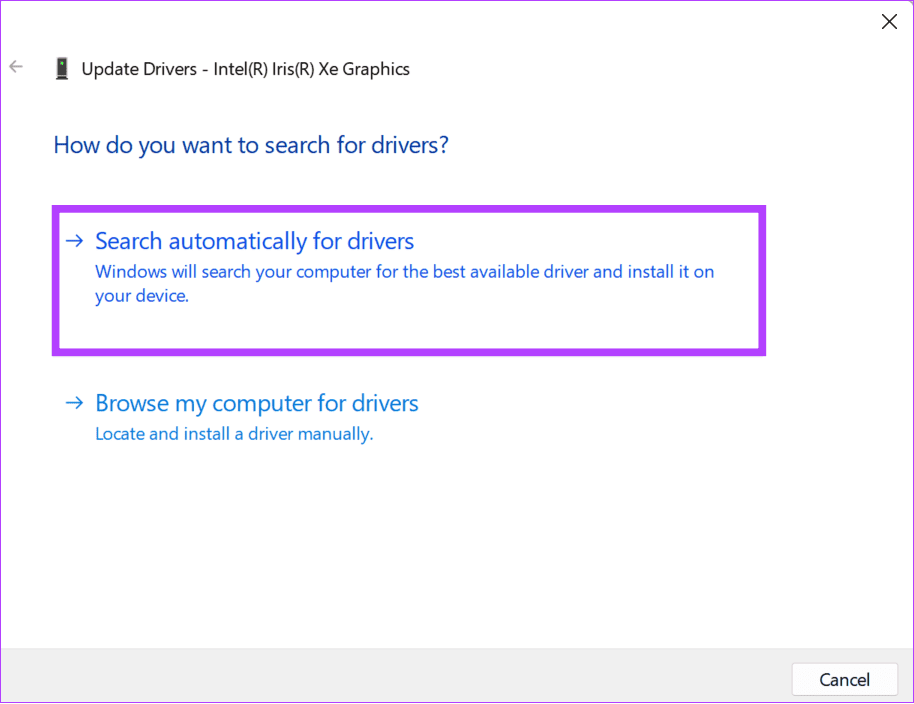
3단계: 아래 명령을 입력하고 Enter를 누르세요.
taskkill /f /im *
이 명령에서 /f는 OS에 애플리케이션을 강제로 닫도록 지시하고, /im은 닫힐 애플리케이션을 가리키며, *는 열려 있는 모든 앱을 닫도록 지시합니다.
Windows PowerShell은 Windows에서 특정 작업을 수행하기 위해 텍스트 기반 명령도 허용한다는 점에서 명령 프롬프트와 유사합니다. 특정 응용 프로그램이나 실행 중인 모든 응용 프로그램 및 프로세스를 닫는 명령을 입력할 수 있습니다. 당신이해야 할 일은 다음과 같습니다.
1단계: 작업 표시줄에서 Windows 검색 아이콘을 클릭하고 검색 상자에 PowerShell을 입력한 후 '관리자 권한으로 실행' 옵션을 선택합니다.
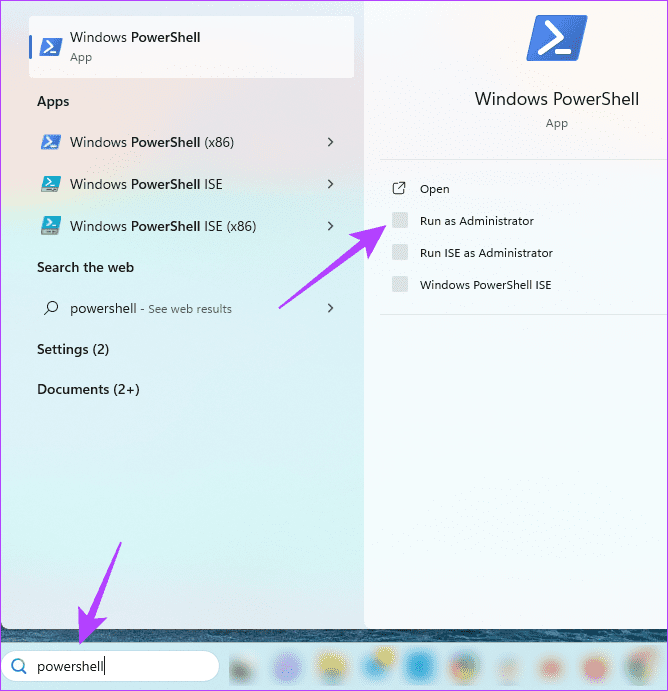
2단계: PowerShell 창에 다음 명령을 입력하고 Enter 키를 누릅니다.
프로세스 가져오기 | 중지 프로세스

Windows 11에서 모든 창이나 응용 프로그램을 닫는 데 원활하게 사용할 수 있는 몇 가지 타사 도구가 있습니다. CloseAll 응용 프로그램은 많은 응용 프로그램 중 하나이며 아래 단계에서는 사용 방법을 보여줍니다.
1단계: CloseAll 애플리케이션을 다운로드하여 컴퓨터에 설치합니다.
2단계: 애플리케이션을 실행합니다. 닫으려는 모든 앱의 확인란을 선택한 다음 확인 버튼을 클릭하세요.
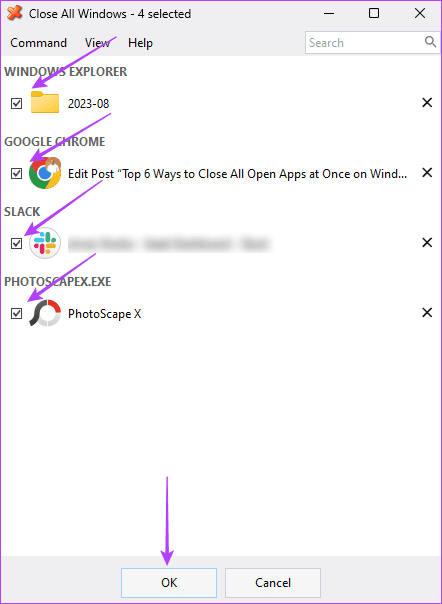
배치 파일은 명령줄 해석기에 의해 완료되거나 실행되는 일련의 스크립트가 포함된 문서입니다. Windows 11 작업을 자동화하는 데 필수적인 경우가 많습니다. 아래의 경우에는 이를 사용하여 파일을 복사하거나, 이메일을 보내거나, 열려 있는 애플리케이션을 동시에 종료할 수 있습니다.
1단계: Windows 검색 아이콘을 누르고 검색 상자에 notepad를 입력한 다음 Enter 키를 눌러 실행합니다.
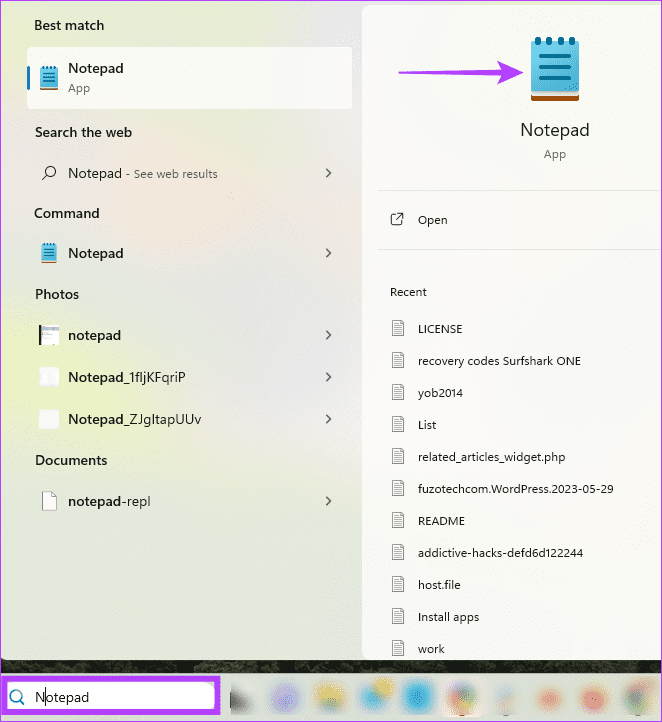
2단계: 메모장에 아래 텍스트를 입력합니다.
@echo off
taskkill /f /im *
pause3단계: 오른쪽 상단 모서리에 있는 파일 메뉴를 클릭하고 다른 이름으로 저장 옵션을 선택합니다. 그런 다음 파일에 이름을 지정하고 파일이 .BAT 확장자로 끝나는지 확인하십시오.
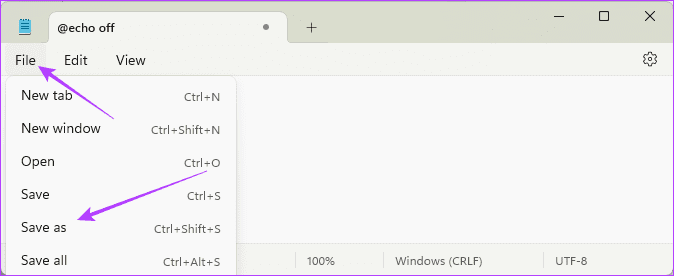
4단계: 파일을 탐색하여 마우스 오른쪽 버튼으로 클릭하고 '관리자 권한으로 실행'을 선택합니다.
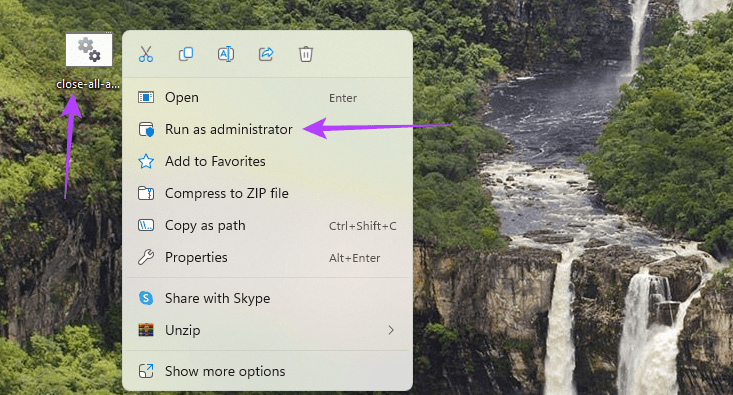
Windows 11에서 리소스 모니터를 사용하면 모든 응용 프로그램을 보고 운영 체제의 하드웨어 및 소프트웨어 구성 요소가 어떻게 실행되는지 모니터링할 수 있습니다. 이는 문제 해결에 유용한 유틸리티이며 리소스 낭비를 찾아내고 컴퓨터 상태를 모니터링하는 데 필수적입니다. 아래와 같이 열려 있는 여러 창을 닫는 데에도 사용할 수 있습니다.
1단계: Windows + R 키보드 단축키를 눌러 실행 대화 상자를 엽니다.
2단계: resmon을 입력 하고 Enter를 눌러 리소스 모니터를 시작합니다.
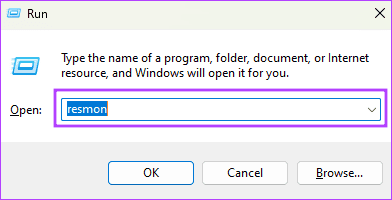
3단계: 닫으려는 앱을 선택하세요. 선택 항목을 마우스 오른쪽 버튼으로 클릭하고 프로세스 종료를 클릭합니다.
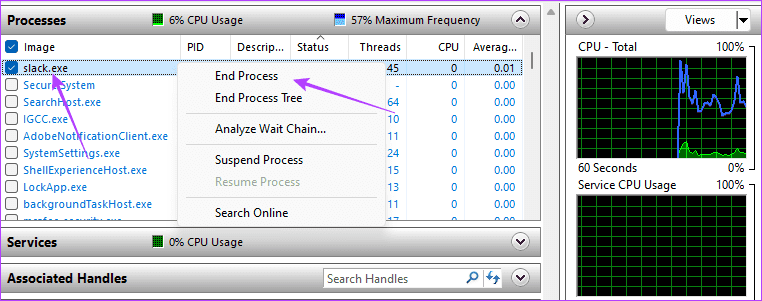
4단계: 프로세스 종료 버튼을 클릭하여 선택을 확인합니다.
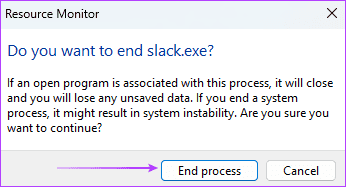
특히 컴퓨터를 계속 사용하려는 경우 모든 앱을 한 번에 닫을 수 있는 키보드 단축키는 없습니다. 그러나 위에서 설명한 솔루션은 모든 경우에 적합하므로 가장 실용적이라고 생각되는 솔루션을 고수해야 합니다. 이 프로세스는 RAM을 확보하고 CPU 사용량이 많은 경우 컴퓨터 충돌을 방지하는 데 유용합니다.
오류나 충돌이 발생하는 경우, Windows 11에서 시스템 복원을 수행하여 장치를 이전 버전으로 롤백하는 단계를 따르세요.
마이크로소프트 오피스의 최고의 대안을 찾고 있다면, 여기 6가지 훌륭한 솔루션이 있습니다.
이 튜토리얼은 명령 프롬프트를 특정 폴더 위치에서 열 수 있는 윈도우 데스크탑 바로가기 아이콘을 만드는 방법을 보여줍니다.
자리를 비운 동안 다른 사람이 컴퓨터에 접근하지 못하게 하려면? 윈도우 11에서 화면을 잠그는 효율적인 방법들을 시도해 보세요.
최근 업데이트 설치 후 컴퓨터에 문제가 있는 경우 손상된 Windows 업데이트를 수정하는 여러 가지 방법을 찾아보세요.
Windows 11의 내레이터 기능에 짜증이 나십니까? 여러 가지 쉬운 방법으로 내레이터 음성을 비활성화하는 방법을 알아보세요.
Windows 11 PC에서 삭제 확인 대화 상자를 비활성화하고 싶으신가요? 이 기사를 통해 다양한 방법을 확인해보세요.
여러 개의 이메일 수신함을 유지하는 것은 특히 중요한 이메일이 양쪽에 도착하는 경우 골칫거리가 될 수 있습니다. 이 기사에서는 PC 및 Apple Mac 장치에서 Microsoft Outlook과 Gmail을 동기화하는 방법을 보여줍니다.
키보드가 중복 공백을 입력하는 경우 컴퓨터를 재시작하고 키보드를 청소하세요. 그런 다음 키보드 설정을 확인하세요.
원격 데스크톱을 통해 컴퓨터에 연결할 때 "Windows는 프로파일을 로드할 수 없기 때문에 로그온할 수 없습니다." 오류를 해결하는 방법을 보여줍니다.






